문자인식 OCR 사용방법
학교 및 학원 강의자료나 비즈니스 계약서 등은 PDF로 저장하여 파일 형태로 저장하는 것이 휴대성이나 문서 보안성 면에서 뛰어납니다. 하지만 PDF 문자인식 기능인 OCR 기능을 모르거나 OCR기능이 탑재되어 있는 프로그램을 사용해본 적이 없다면 원본 자료를 구하러 다녀야 하는 번거로움이 있습니다. 또한 종이 문서로 받은 서류들을 편집하여 재 인쇄하거나 배포하고 싶은 경우, 문서 전체를 타이핑하거나 PDF 편집 프로그램으로 편집해야 하는 번거로움이 있습니다. 따라서 이런 경우엔 PDF OCR (PDF 문자인식) 기능이 중요합니다. PDF OCR 기능을 사용하면 PDF 문서를 스캔과 동시에 워드 등의 문서로 변환이 가능하며 글자, 숫자, 표 역시 그대로 인식되어 PDF 편집 프로그램에서 편집 가능한 형태로 변환이 됩니다. 따라서 오늘은 PDF 편집 프로그램을 사용하여 PDF OCR (PDF 문자인식) 기능을 이용하여 문서를 편집 가능한 문서로 바꾸는 방법에 대해 소개 드리도록 하겠습니다.
Part1. 알PDF 프로그램의 PDF OCR 문자인식 기능 소개
먼저 한국에서 자주 사용되며 널리 알려진 알툴즈사의 알PDF 프로그램을 소개 드리도록 하겠습니다. 우선 알PDF 프로그램의 PDF 문자인식 기능인 PDF OCR을 사용하기 위해선 아래와 같이 알PDF 버전에 맞춰 설치해야 합니다. 최신 버전인 알PDF2.34를 설치하는 것을 권장 드립니다. 프로그램은 무료로 다운로드 가능 합니다.
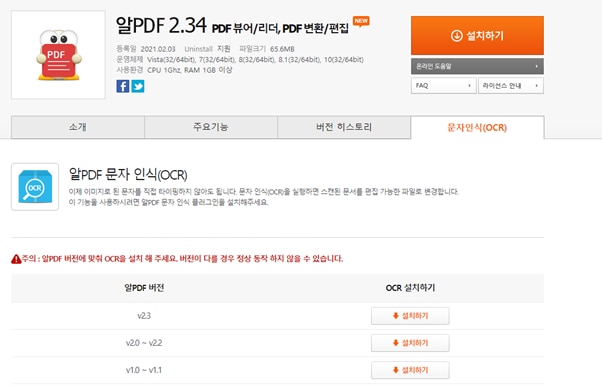
알PDF OCR 문자인식 기능을 사용하는 방법은 간단합니다. 알 PDF를 설치하신 뒤 실행하면 상단 메뉴 홈 탭에서 문자인식(OCR)버튼이 활성화 되어 있습니다. 이 버튼을 클릭하면 이미지 된 문서를 편집 가능한 문서 파일로 변경을 한다는 안내가 뜹니다. 여기서 확인 버튼을 누르면 이미지를 편집 가능한 상태로 불러올 수 있습니다.
해당 알PDF 문자인식 기능을 사용하면 간단하게 PDF를 편집가능한 텍스트 파일로 바꿀 수 있습니다. 하지만 폰트나 배열 등이 원본 상태와 다르게 변경될 수도 있습니다. 따라서 PDF 편집 프로그램 중 OCR 기능이 탑재된 Wondershare사의 PDFelement를 통해 PDF 문자인식 기능을 사용해 보도록 하겠습니다.
Part2. Wondershare사의 PDFelement 프로그램의 PDF OCR 문자인식 기능 소개
Wondershare사의 PDFelement 프로그램을 다운받고 실행시킨 창에서 OCR PDF라고 있는 첫 화면의 버튼을 클릭하도록 합니다. 이어지는 화면 창에서 불러오고자 하는 PDF파일을 클릭합니다.
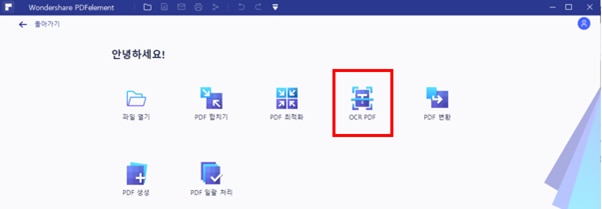
이후 OCR은 스캔한 PDF 문서를 편집하거나 검색할 수 있도록 합니다. 라는 안내 창과 함께 스캔 옵션을 선택할 수 있습니다. 편집 가능한 텍스트로 스캔 할 것인지, 이미지에서 검색 가능한 텍스트로 스캔 할 것인지, 모든 페이지, 혹은 제한된 범위만 스캔 할 것인지 미리 선택할 수 있습니다. 언어 설정 역시 바꿀 수 있습니다. 이후 적용 버튼을 눌러 문자인식 기능을 수행 하도록 합니다.
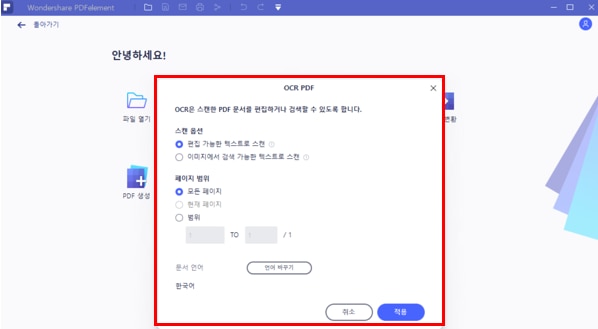
아래의 화면은 문자인식 (OCR)기능을 통해 PDF의 스캔파일을 편집 가능한 텍스트 파일로 변경환 화면입니다. 회색 창을 통해 편집 가능한 문자로 판독되어 있음을 알 수 있습니다. 이 기능을 통해 편리하게 원본 스캔파일을 편집하시기 바랍니다.
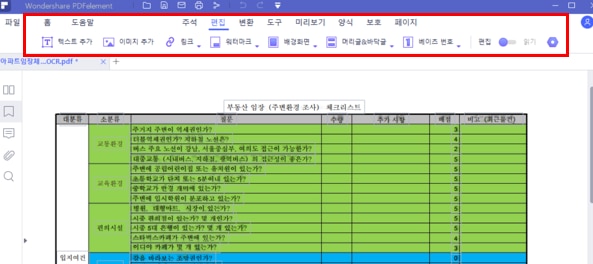
Part3. 결론
지금까지 PDF 편집 기능 중 가장 효율 적이면서 고급기능인 PDF OCR 기능에 대해 알아보았습니다. Wondershare사의 PDFelement 프로그램을 사용하면 간단한 몇 번의 클릭으로 PDF 이미지 파일을 편집 가능한 텍스트 파일로 바꿀 수 있습니다. 기타 프로그램의 OCR 기능보다 원본 파일의 문자나 배열을 망치지 않고 가장 원본에 가까운 문서화가 가능한 장점을 가지고 있습니다. Wondershare사의 PDFelement PDF 편집 프로그램은 PDF 문자인식 기능 외에도 다음과 같은 장점을 지니고 있습니다.
Wondershare PDFelement PDF 편집 전문 프로그램 장점
1. 인터페이스의 간편화: 보기 쉬운 인터페이스를 통해 처음 사용하는 이용자도 쉽게 OCR기능 및 프로그램을 익혀 사용할 수 있습니다. 탭 별 삽입된 도구 모음의 직관적 디자인은 사용자로 하여금 쉽게 프로그램에 익숙하게 합니다.
2. 프로그램의 지속적 업데이트: 개발자의 지속적인 불만사항 접수와 피드백을 통해 프로그램이 꾸준히 업데이트가 됩니다. 불편사항이 늘 개선되는 능동적인 프로그램입니다.
3. 프로그램 처리 속도: 타 PDF 편집 프로그램에 비해 월등히 빠른 작업 처리 속도를 보입니다.
4. 타 프로그램 대비 다양한 기능 제공: PDF 파일 편집 기능에선 다양한 기능을 제공합니다. 예를 들면 스캔, 파일 병합, 파일 변환(엑셀, 워드, PPT, 이미지, 텍스트로 변환 등), 파일 축소, 파일의 암호화 등 사용자가 필요한 대부분의 편집 기능을 제공합니다.
5. 미리보기 기능을 통한 편집: 페이지 보기 기능을 통해 PDF 파일을 추출, 삽입, 분할, 교체할 수 있으며 페이지에 레이블을 삽입할 수 있습니다.
6. 공유 기능을 통한 파일 공유: 원클릭으로 동료들에게 편집된 파일을 공유할 수 있습니다. 공유 플랫폼에는 에버노트, 이메일 전송, 드랍박스, 구글 드라이브 연동이 제공됩니다. 따라서 별도로 공유 플랫폼에 로그인 할 번거로움을 덜어줍니다.
Wondershare사의 PDFelement 프로그램을 사용하여 보다 편하게 PDF 편집을 하는 것을 추천 드리겠습니다.
무료 체험하기 혹은 지금 바로 PDF엘리먼트 구매하기 !
무료 체험하기 혹은 지금 바로 PDF엘리먼트 구매하기
지금 바로 PDF엘리먼트 구매하기 !
지금 바로 PDF엘리먼트 구매하기 !
Audrey Goodwin
chief Editor